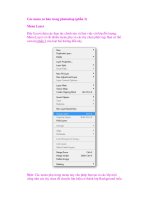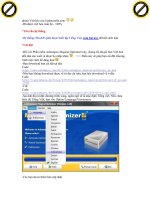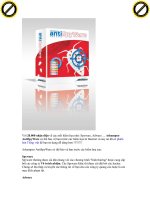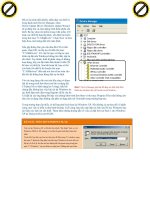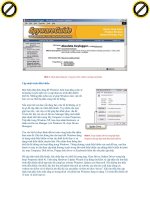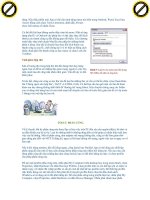Các thủ thuật Window XP và những điều cơ bản của nó phần 3 pps
Bạn đang xem bản rút gọn của tài liệu. Xem và tải ngay bản đầy đủ của tài liệu tại đây (256.96 KB, 5 trang )
Chương 2 :Các thủ thuật Windows XP ( phần3)
9. Thay đổi tên thùng rác.
Vào Notepad soạn nội dung sau rồi lưu lại dưới định dạng là .reg (
VD: Rename Recycle bin.reg )
Windows Registry Editor Version 5.00
[HKEY_CLASSES_ROOT\CLSID\{645FF040-5081-101B-9F08-
00AA002F954E}\ShellFolder]
"Attributes"=hex:70,01,00,20
"CallForAttributes"=dword:00000040
Sau đó tiến hành thực thi file reg vừa tạo.
10. Tìm hiểu về file DL_ và cách tạo.
File .DL_ thực chất là file .DLL bị nén lại mà thành và dĩ nhiên nó có
dung lượng nhỏ hơn dung lượng của file .DLL ban đầu.
1. Giải nén file .DL_ thành file .DLL:
Vào Start Run (hoặc ấn tổ hợp phím Windows + R), gõ cmd,
ấn Enter.
Tại dấu nhắc lệnh trong của sổ DOS gõ dòng lệnh expand [-r] <tên
file>.DL_
Lưu ý:
Trong phần <tên file> nếu file .DL_ không nằm trong thư mục
hiện thời thì ta phải gõ đầy đủ đường dẫn của file đó hoặc chuyển
thư mục chứa file về làm thư mục hiện thời.
Phần [-r] có thể bỏ qua, nó có tác dụng loại bỏ thuộc tính chỉ đọc
của file .DLL.
2. Nén file .DLL thành file .DL_:
Vào Start Run (hoặc ấn tổ hợp phím Windows + R), gõ cmd,
ấn Enter.
Tại dấu nhắc lệnh trong của sổ DOS gõ dòng lệnh makecab <tên
file>.DLL
Lưu ý: File nén tạo ra mặc dù có dung lượng nhỏ hơn ban đầu rất nhiều,
song nếu so với các file nén .DL_ sẵn có thì tỉ lệ nén là không cao bằng.
Thử nghiệm cho thấy nếu nén một file .DLL bằng cách trên thì tỉ lệ nén
thấp hơn so với việc nén bằng WinRar 3.80 Final <mức độ nén là tốt
nhất>. Tuy nhiên cách nén này không đòi hỏi máy tính phải cài sẵn
chương trình nén và giải nén chuyên dụng, hơn nữa tốc độ nén và giải
nén là khá nhanh.
11. Xóa bỏ vĩnh viễn các thư mục My eBooks , My Videos và My
Music.
Vào Start Run (hoặc ấn tổ hợp phím Windows + R), gõ
Regsvr32 /u mydocs.dll, ấn Enter.
Một bảng thông báo hiện ra, sau đó nhấp OK. Kể từ giờ khi xóa
các tư mục My Music, My Video, thì chúng sẽ bị xóa vĩnh viễn và
không hiện lại nữa.
12. Xóa nội dung file PageFile khi tắt máy.
Khi bộ nhớ RAM bị thiếu, hệ thống sẽ tạo một bộ nhớ ảo lấy dung
lượng từ đĩa cứng. Nội dung bộ nhớ ảo này được lưu trữ trong một tập tin
tạm gọi là PageFile. Tùy theo dung lượng chỉ định mà tập tin này có kích
thước lớn hay nhỏ. Để làm trống nội dung tập tin này mỗi lần shutdown
máy, bạn làm theo 1 trong 2 cách sau:
1. Thay đổi trong Administrative Tools:
Vào Start chọn Control Panel Administrative Tools
Local Security Policy (hoặc ấn tổ hợp phím Windows + R để
mở hộp thoại Run, gõ lệnh secpol.msc rồi ấn Enter).
Trong hộp thoại Local Security Policy tìm đến các mục Local
Policies Security Options trong danh sách bên trái.
Kế đến nhấp đúp lên mục Shutdown: Clear Virtual Memory
Pagefile trong danh sách bên phải rồi chọn Enabled trong hộp
thoại mở ra.
2. Thay đổi trong Registry Editor:
Vào Start Run (hoặc ấn tổ hợp phím Windows + R ), gõ
regedit, ấn Enter.
Tìm đến khóa sau:
HKEY_LOCAL_MACHINE\SYSTEM\CurrentControlSet\Control\
Session Manager\Memory Management
Trong khung bên phải của cửa sổ Registry Editor nhấp đúp
vào khóa ClearPageFileAtShutdown rồi sửa giá trị trong ô
Value data thành 1.